Behebung von Problemen mit nicht abgespielten Facebook-Videos auf Android/iPhone/Chrome
Dieser Artikel wird Ihnen helfen, den Fehler "Facebook-Videos werden nicht abgespielt" auf Ihrem Gerät zu beheben.
Mit der ständigen Weiterentwicklung und Einführung neuer Funktionen und aktualisierter Versionen von Smartphones macht es wirklich Spaß, Videos auf Facebook anzusehen. Statistiken zeigen, dass täglich über 8 Milliarden Videos und insgesamt 1 Milliarde Stunden an Videos auf Facebook abgespielt werden. Aber manchmal werden Facebook-Videos nicht pünktlich abgespielt.
Die fehlende Möglichkeit, Facebook-Videos abzuspielen, bedeutet Stress für Handy-Nutzer. Es gibt verschiedene Gründe, warum Videos in Facebook nicht über Ihr Android, iPhone oder Ihren Computer abgespielt werden. Um Facebook-Nutzern die Arbeit zu erleichtern, werden in diesem Artikel die folgenden Themen vorgestellt:
Teil 1: Beheben Sie das Problem mit nicht abgespielten Facebook-Videos auf Android
Wenn Ihre Facebook-Videos auf Ihrem Android-Gerät nicht abgespielt werden, gibt es verschiedene Methoden, um das Problem zu beheben. Der Unterabschnitt informiert Sie über mögliche und praktische Lösungen für Facebook-Videos, die auf Ihrem Android-Handy nicht abgespielt werden.
Methode 1: Zurücksetzen des Android-Handys auf die Werkseinstellungen
Die erste Methode zur Behebung des Fehlers bei der Wiedergabe von Videos auf Facebook besteht darin, Ihr Android-Telefon auf die Werkseinstellungen zurückzusetzen. Diese Methode löscht die Dateien und Einstellungen von Ihrem Android-Gerät, um das Problem zu beheben. Folgen Sie der untenstehenden Lösung mit den Schritten zum Zurücksetzen Ihres Android-Geräts auf die Werkseinstellungen:
Schritt 1: Starten Sie die "Einstellungen" App auf Ihrem Android-Telefon und wählen Sie die "System" Option. Klicken Sie danach auf dem Gerät auf die "Zurücksetzungsoptionen".
Schritt 2: Drücken Sie abschließend auf "Alle Daten löschen" und Sie können das Gerät auf die Werkseinstellungen zurücksetzen.
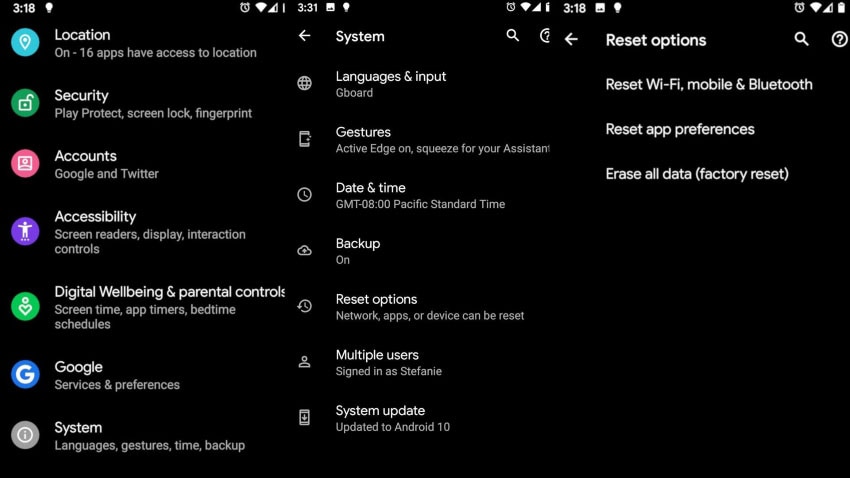
Methode 2: Deinstallieren und Installieren der Facebook-Anwendung
Anwendungen für soziale Netzwerke wie Facebook sind nicht 100%ig perfekt, da sie regelmäßig gewartet und aktualisiert werden. Dies kann der Grund dafür sein, dass Ihr Facebook-Video nicht abgespielt wird. Viele Benutzer hatten berichtet, dass sie, als sie das gleiche Problem hatten, die Anwendung gelöscht und neu installiert haben und die Videos auf Facebook wurden normal abgespielt.
Deshalb zeigen wir Ihnen jetzt, wie Sie Facebook deinstallieren und anschließend innerhalb von Sekunden neu installieren können, um das Problem zu lösen:
Schritt 1: Öffnen Sie die "Einstellungen" App auf Ihrem Android-Telefon und navigieren Sie weiter zur "Apps" Option. Rufen Sie nun die "Apps verwalten" Funktion auf.
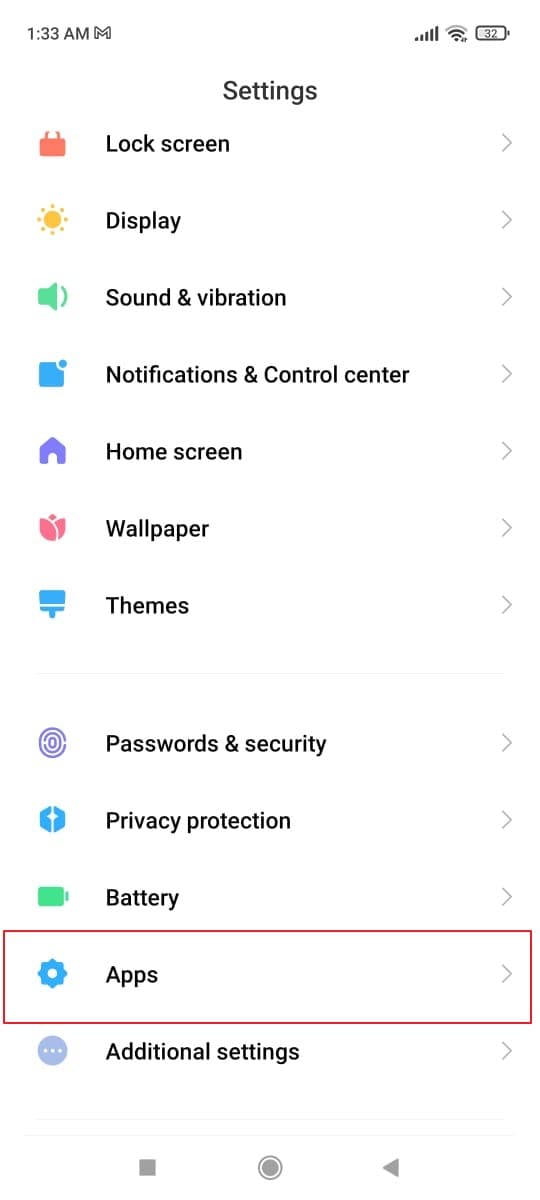
Schritt 2: Suchen Sie die "Facebook" Anwendung und klicken Sie darauf. Sie sehen die "Deinstallieren" Schaltfläche, klicken Sie darauf und Facebook wird deinstalliert.
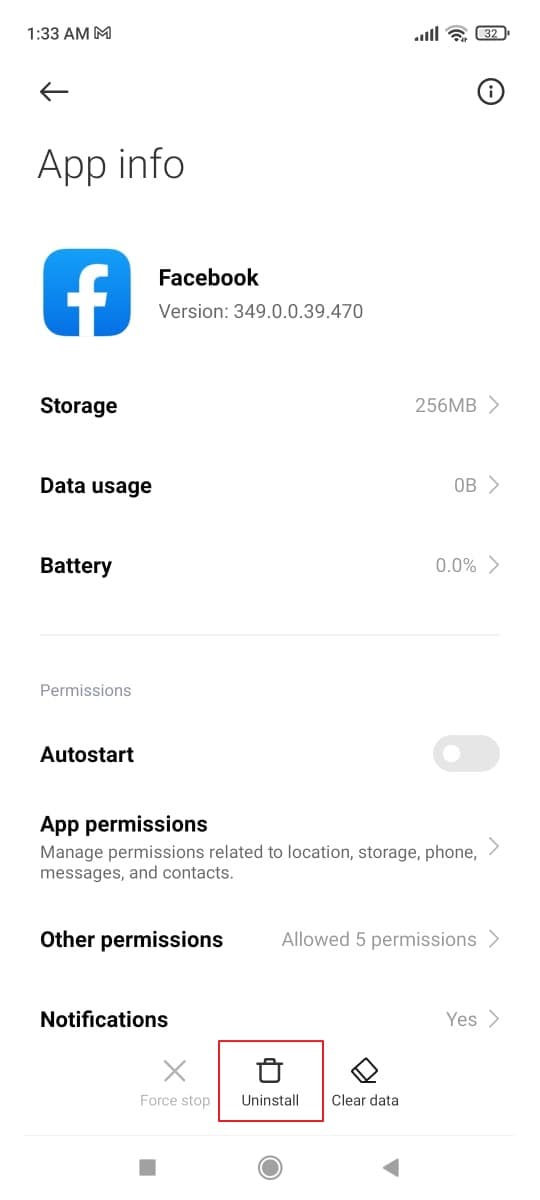
Schritt 3: Gehen Sie nun in den Play Store Ihres Android-Geräts und suchen Sie nach der "Facebook" Anwendung. Klicken Sie auf die "Download" Schaltfläche, um die neueste Version von Facebook auf Ihr Gerät herunterzuladen und sich von dem Problem zu befreien.
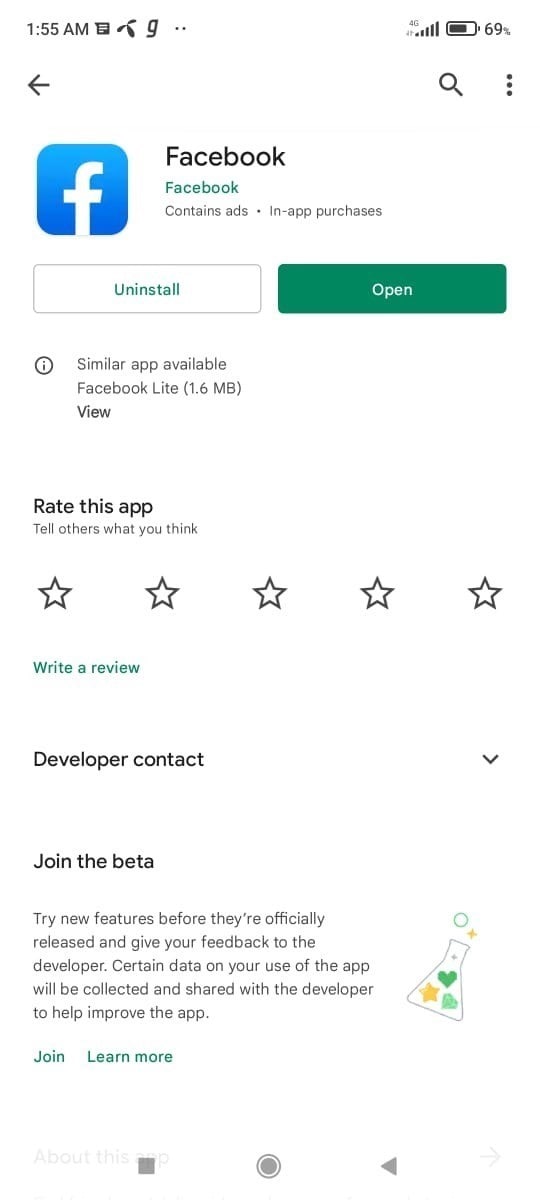
Methode 3: Starten Sie Ihr Android-Gerät neu
Wir alle wissen, dass der Neustart eines Geräts in den meisten Fällen alle gängigen Probleme von Android-Nutzern löst. Wenn Sie in einer Situation sind, in der Sie keine Videos auf Ihrem Android-Telefon abspielen können, könnte Ihnen ein Neustart helfen. Folgen Sie den angegebenen Schritten, um Ihr Android-Gerät neu zu starten und den Fehler bei der Wiedergabe des Videos zu beheben:
Schritt 1: Schließen Sie Ihre Facebook-Anwendung und halten Sie die Ein/Aus-Taste Ihres Android-Handys gedrückt. Auf dem Gerät wird die "Neustart" Option angezeigt. Klicken Sie auf die Option, um den Neustart einzuleiten.
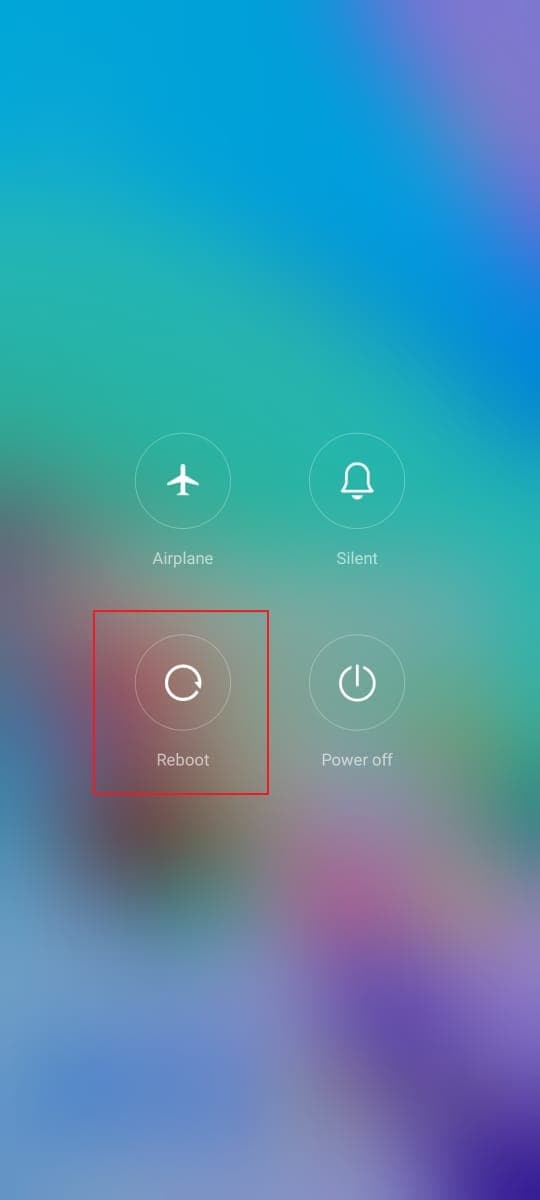
Schritt 2: Der Neustart Ihres Telefons wird einige Augenblicke dauern. Gehen Sie jetzt auf Ihr Facebook und versuchen Sie, ein beliebiges Video abzuspielen, um zu prüfen, ob das Problem behoben ist.
Methode 4: Junk-Anwendungen entfernen
Es besteht die Möglichkeit, dass andere Anwendungen auf Ihrem Android-Telefon in die Facebook-App eingreifen. Wenn dies das Problem ist, müssen Sie alle Junk- und verdächtigen Anwendungen auf Ihrem Android-Gerät entfernen. Um dies zu tun, müssen Sie die folgenden einfachen Schritte durchführen:
Schritt 1: Gehen Sie zu den "Einstellungen" und klicken Sie dann auf "Apps" auf Ihrem Telefon. Wählen Sie im "Apps" Menü die Option "Apps verwalten".
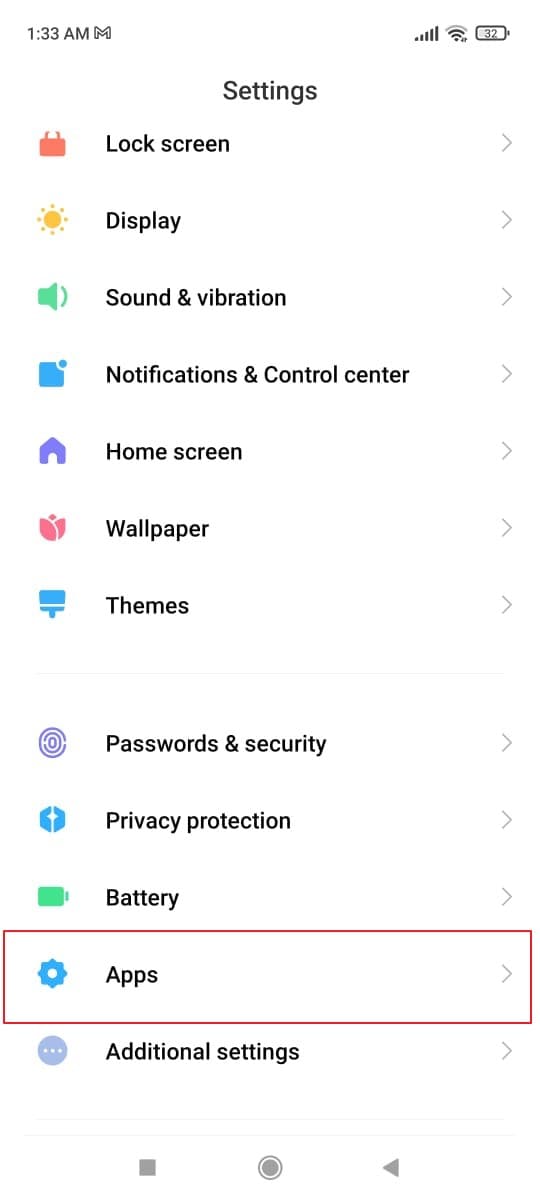
Schritt 2: Tippen Sie nun auf die "Deinstallieren" Option und wählen Sie alle nutzlosen Anwendungen aus, die Sie von Ihrem Smartphone löschen möchten.
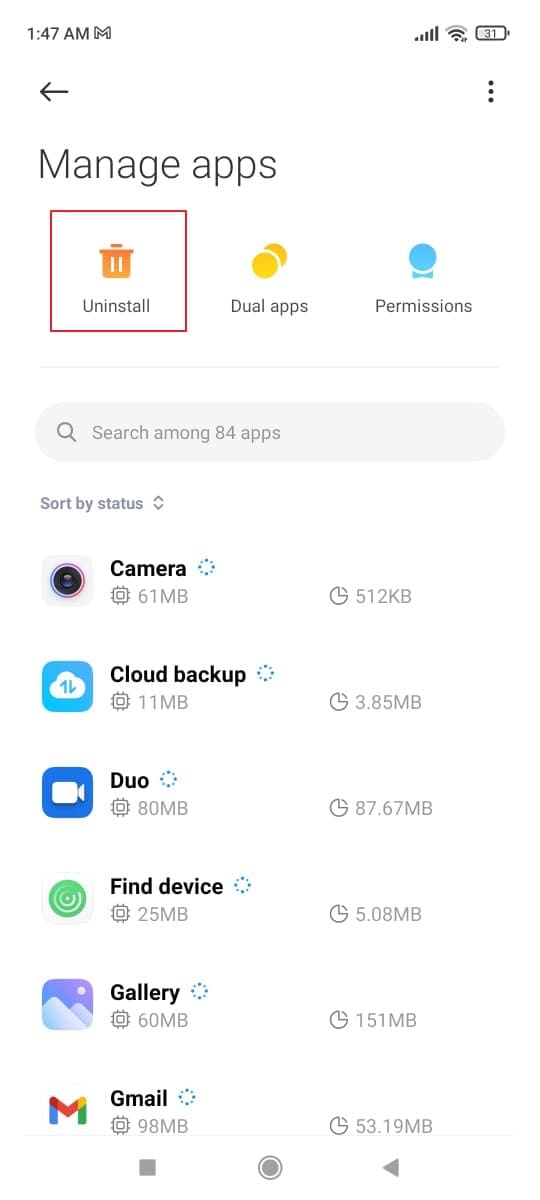
Schritt 3: Klicken Sie auf die "Deinstallieren" Schaltfläche und befreien Sie Ihr Telefon von unnötigen Junk-Dateien, die Probleme bei der Wiedergabe von Facebook-Videos verursachen.
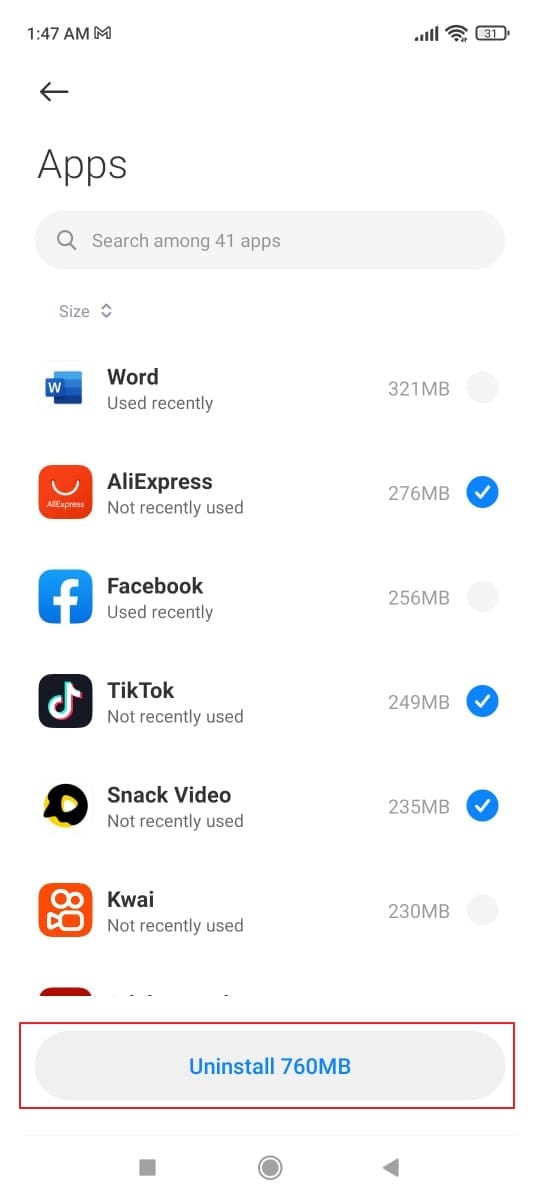
Teil 2: Facebook-Video wird auf dem iPhone nicht abgespielt
Es kann verschiedene Gründe geben, warum Ihr iPhone keine Facebook-Videos abspielt. Das Video könnte einen Fehler haben, oder Ihre Facebook-Anwendung ist nicht aktualisiert. Außerdem könnte es ein Problem mit den Netzwerkeinstellungen Ihres iPhones geben. Sie können die Ursache dieses Fehlers nur feststellen, wenn Sie einige gängige Methoden zur Fehlerbehebung auf Ihrem iPhone anwenden.
Hier finden Sie einige einfache Möglichkeiten zur Lösung des Problems, dass Videos in Facebook nicht abgespielt werden können:
Methode 1: Aktualisieren Sie die Facebook-Anwendung
Die Aktualisierung der Facebook-App kann dieses Problem beseitigen. Von Zeit zu Zeit gibt es neue Updates für die Software. Wenn Sie diese Updates installieren, verbessert sich automatisch das Benutzer- und Anwendungserlebnis. Der Grund, warum ein Video in Facebook nicht abgespielt wird, könnte auf Fehler in der Anwendung zurückzuführen sein.
Wenn Sie diese Schritte befolgen, können Sie Ihre Facebook-Anwendung auf dem iPhone aktualisieren:
Schritt 1: Gehen Sie in den App Store Ihres iPhone und suchen Sie nach "Facebook", um sich über die verfügbaren Updates zu informieren.
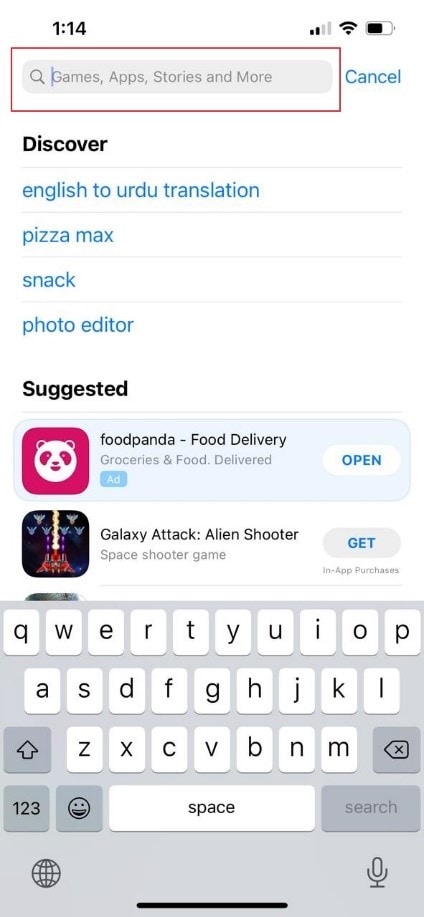
Schritt 2: Wenn Updates für Facebook verfügbar sind, aktiviert das System die Option "Aktualisieren". Tippen Sie darauf und warten Sie einige Zeit, bis das iPhone die Aktualisierung der Facebook-Anwendung abgeschlossen hat. Starten Sie die App erneut, um zu prüfen, ob das Problem behoben ist.

Methode 2: Abmelden und Anmelden bei Facebook
Das Abmelden und anschließende Anmelden bei Ihrem Facebook-Konto ist eine typische und nützliche Methode, um vorübergehende Probleme mit der Anwendung zu beheben. Wenn Sie Probleme bei der Wiedergabe eines Facebook-Videos haben, halten Sie sich an die angegebenen Schritte, um sich abzumelden und erneut in Ihr Konto einzuloggen.
Schritt 1: Starten Sie die "Facebook" Anwendung auf Ihrem iPhone. Tippen Sie nun auf die "Menü" Schaltfläche und scrollen Sie nach unten. Suchen Sie die "Abmelden" Option und drücken Sie darauf, um sich von Facebook abzumelden.
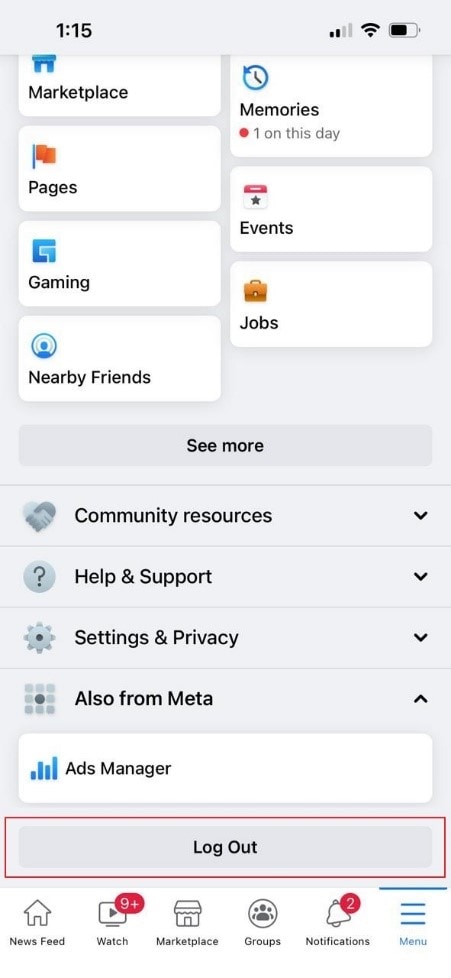
Schritt 2: Um sich wieder bei Ihrem Konto anzumelden, starten Sie die Facebook-Anwendung neu. Geben Sie Ihre E-Mail-Adresse und Ihr Passwort ein, um sich anzumelden. Prüfen Sie, ob Facebook-Videos jetzt abgespielt werden oder nicht.
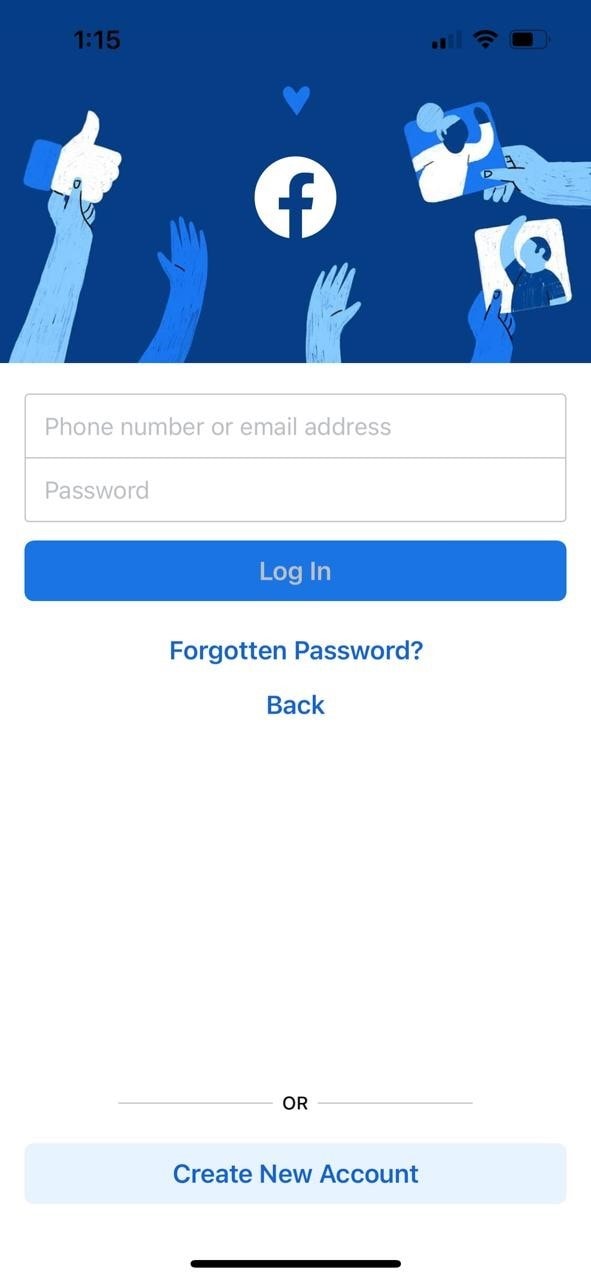
Methode 3: Zurücksetzen der Netzwerkeinstellungen Ihres iPhone
Facebook-Videos sind im Internet verfügbar. Daher ist es notwendig, Ihre Netzwerkeinstellungen auf dem iPhone richtig zu konfigurieren. Wenn Sie mit den Einstellungen nicht zufrieden sind, setzen Sie sie auf die Standardeinstellungen zurück. Um diese Methode anzuwenden, haben wir die folgenden Schritte für Sie zusammengestellt:
Schritt 1: Starten Sie die "Einstellungen" iPhone-App und klicken Sie auf die Option "Allgemein". Suchen Sie nach der Option "iPhone übertragen oder zurücksetzen" und klicken Sie sie an.
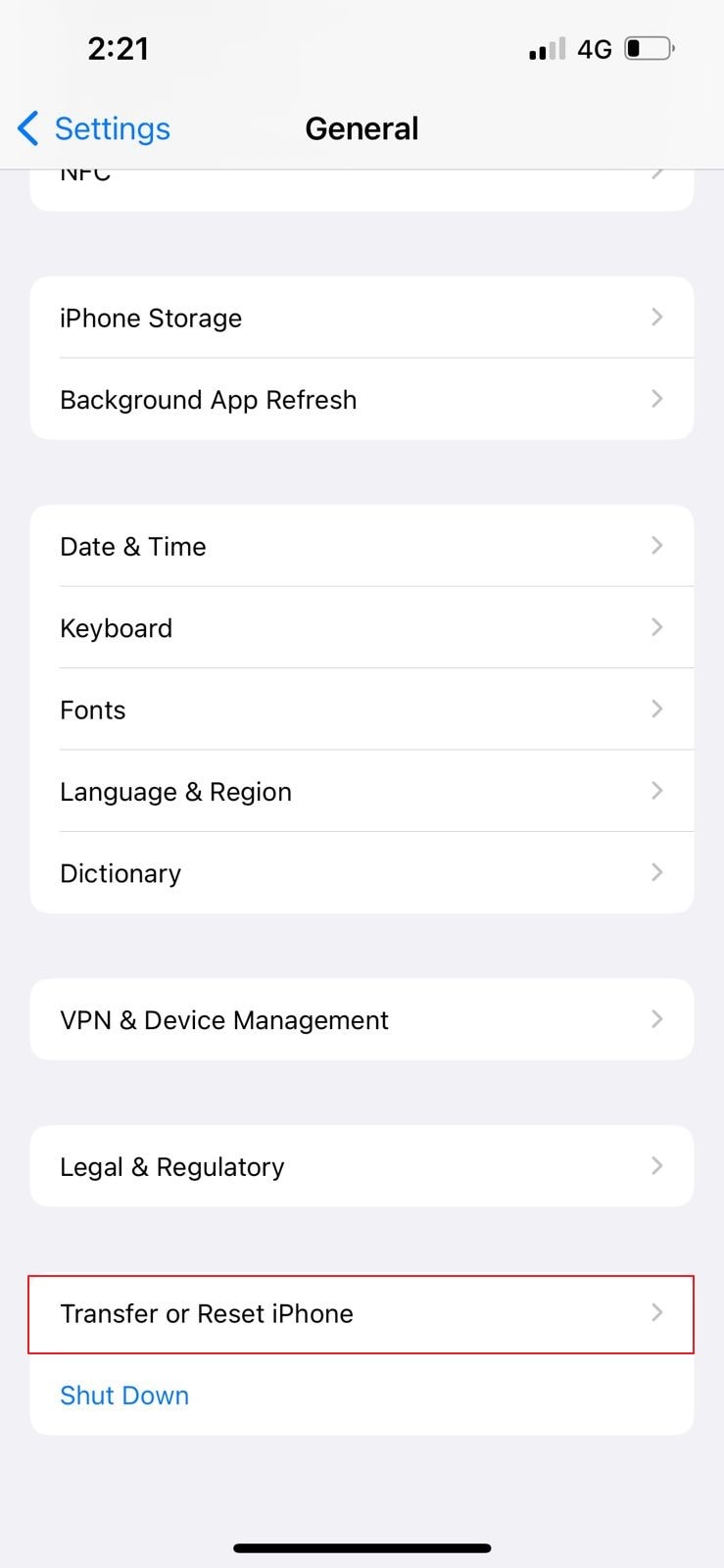
Schritt 2: Klicken Sie nun auf die Option "Zurücksetzen" und wählen Sie die Option "Netzwerkeinstellungen zurücksetzen". Sie werden aufgefordert, Ihr iPhone-Passwort einzugeben, um den Rücksetzvorgang zu bestätigen. Nach Eingabe des Passworts werden die Netzwerkeinstellungen auf die werkseitigen Standardeinstellungen zurückgesetzt.
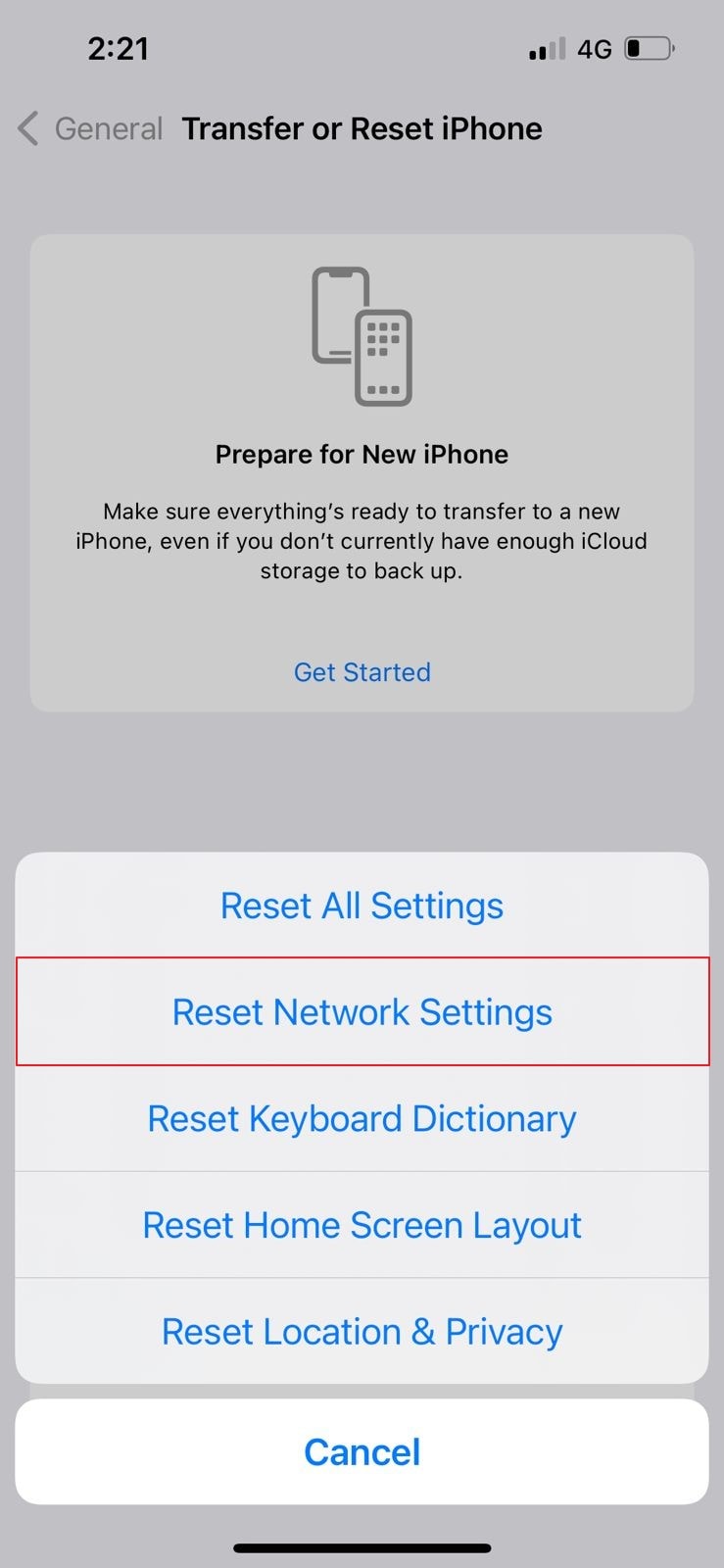
Methode 4: Freigeben von iPhone-Speicherplatz
Wenn wir ein Video auf Facebook über das iPhone ansehen, wird das Video vorübergehend auf unser Gerät heruntergeladen. Wenn der Speicherplatz auf dem iPhone nicht ausreicht, kann die Anwendung den Vorgang nicht durchführen, was zu Behinderungen bei der Wiedergabe des Videos führt. Wenn dies der Fall ist, empfehlen wir Ihnen, den Speicherplatz Ihres iPhones freizugeben, indem Sie die angegebene Schrittanleitung befolgen:
Schritt 1: Der erste Schritt erfordert, dass Sie zu den iPhone "Einstellungen" navigieren und auf die Option "Allgemein" tippen.
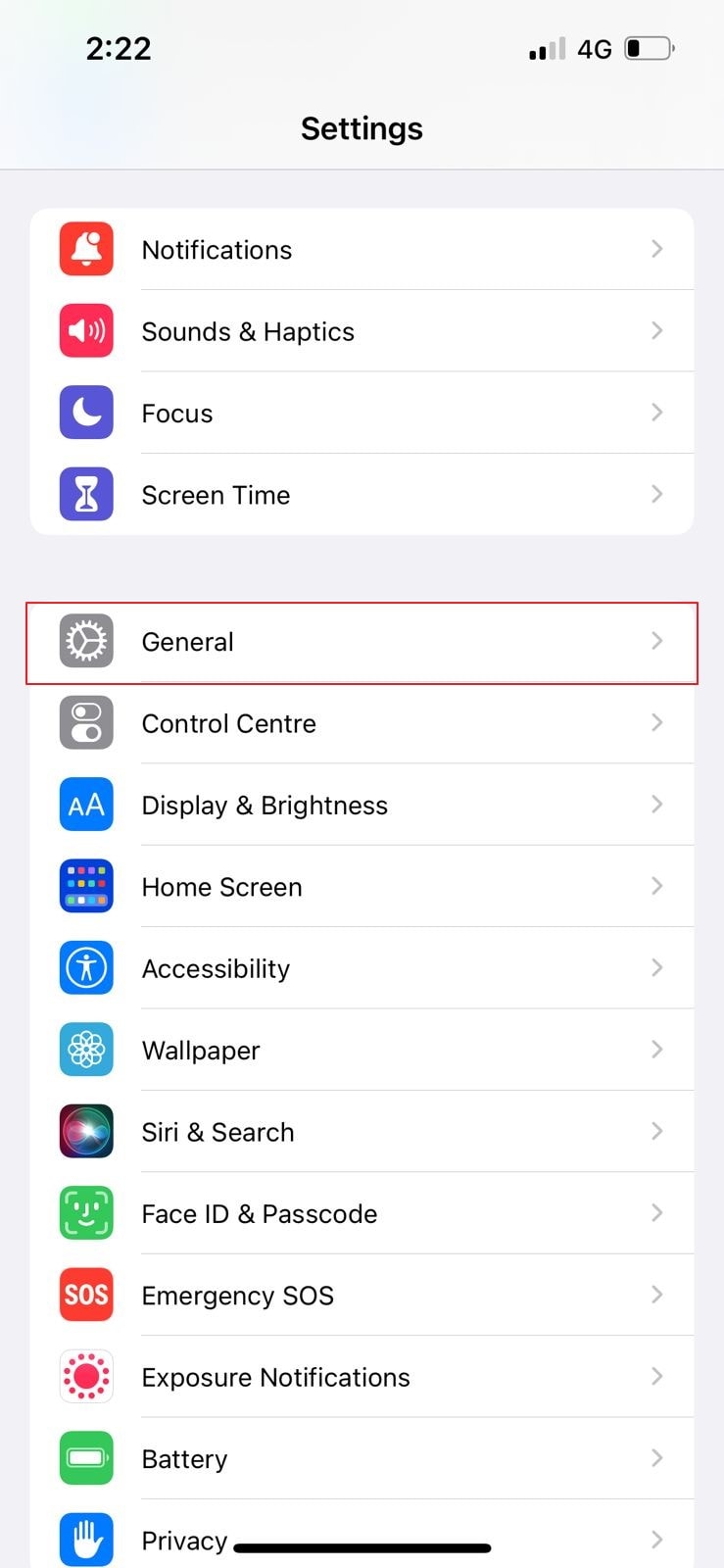
Schritt 2: Klicken Sie nun weiter auf "iPhone-Speicher" und suchen Sie nach den unnötigen Programmen, die den maximalen Speicherplatz auf dem iPhone belegen. Löschen Sie alle Anwendungen und geben Sie den Speicherplatz frei, um das Problem zu beheben.
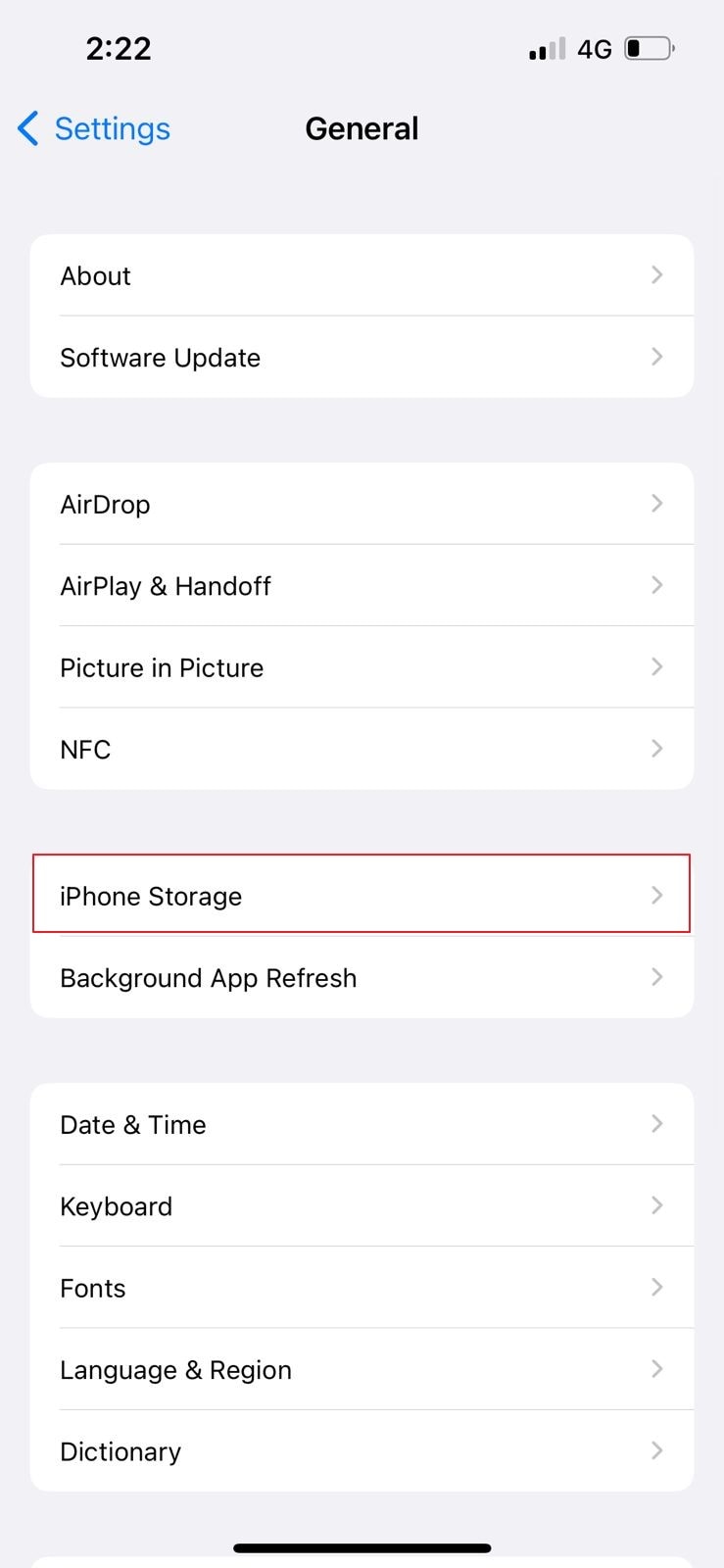
Teil 3: Reparieren Sie das nicht abgespielte Facebook-Video in Chrome
Facebook-Nutzer streamen problemlos auf Google Chrome, aber manchmal kann es vorkommen, dass ihre Facebook-Videos nicht abgespielt werden. Es könnte an einer langsamen Internetverbindung oder inkompatiblen Browsereinstellungen liegen. Außerdem kann das Vorhandensein von beschädigten Caches und Cookies dazu führen, dass die Videos in Facebook nicht mehr abgespielt werden.
Hier beschreiben wir einige Methoden zur Behebung von Facebook-Videos, die in Ihrem Chrome nicht abgespielt werden.
Methode 1: Starten Sie Ihren Chrome-Browser neu.
Die gängigste Lösung zur Behebung des Video-Fehlers auf Ihrem Google Chrome ist, ihn neu zu starten und dann die Webseite von Facebook erneut aufzurufen. Sie müssen die folgenden Schritte ausführen, um die aktuellen Seiten Ihres Chrome zu aktualisieren:
Schritt 1: In der Nähe des URL-Index des Chrome-Browsers befindet sich ein "Aktualisieren"-Symbol. Klicken Sie darauf, um die geöffnete Browserseite zu aktualisieren.
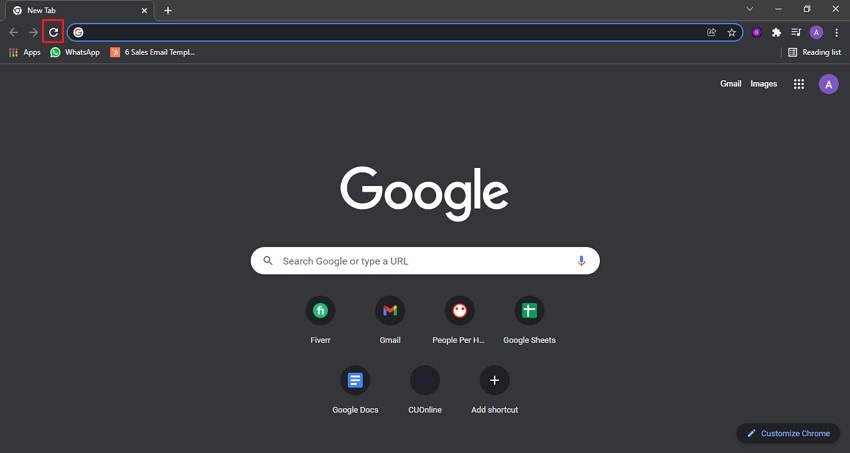
Schritt 2: Um den Chrome-Browser zu schließen, tippen Sie auf die X Option in der oberen rechten Ecke der Chrome-Anwendung. Klicken Sie auf diese Option und die Anwendung wird geschlossen. Tippen Sie nun auf das Logo der Anwendung auf dem Desktop. Die Chrome-Anwendung wird neu gestartet.
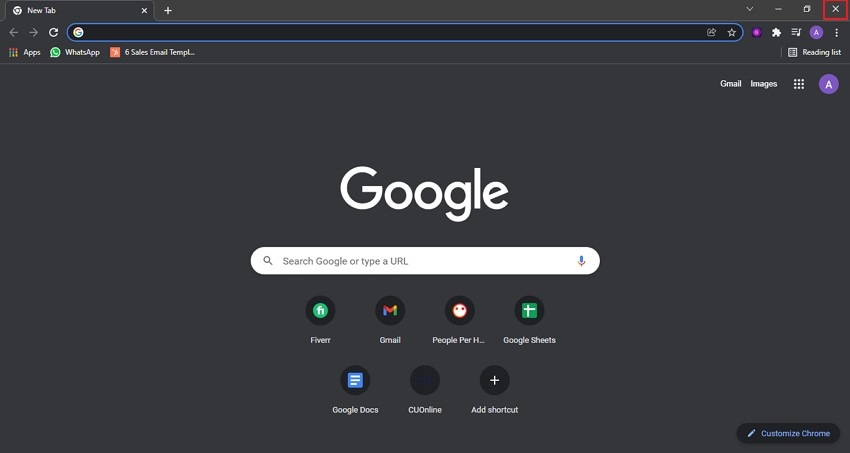
Schritt 3: Es gibt eine weitere Möglichkeit, Chrome neu zu starten. Geben Sie Chrome://restart in die Adressleiste ein und drücken Sie die Taste "Enter".
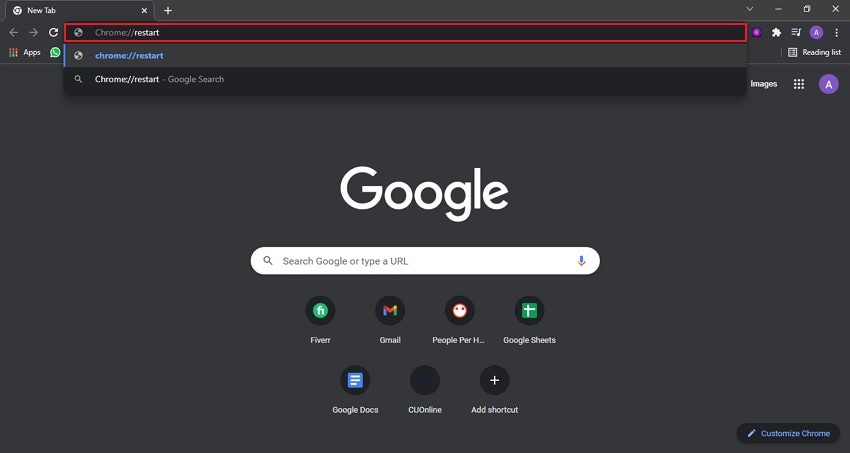
Methode 2: Browserdaten und Cache/Cookies löschen
Um den Fehler, der beim Abspielen eines Facebook-Videos auftritt, zu beheben, muss der Benutzer den Cache und die Cookies des Browsers löschen. Halten Sie sich dazu an die unten angegebene Schrittanleitung:
Schritt 1: Starten Sie Google Chrome und tippen Sie auf die drei vertikalen Punkte, die sich in der oberen rechten Ecke des Chrome-Bildschirms befinden. Suchen Sie die "Einstellungen" und drücken Sie darauf. Tippen Sie außerdem auf die Option "Datenschutz und Einstellungen" auf der linken Seite und klicken Sie auf die Option "Browserdaten löschen".
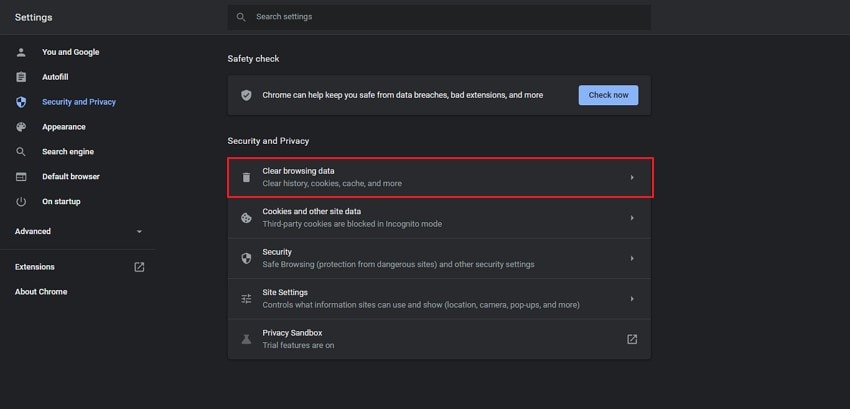
Schritt 2: Wählen Sie nun den gewünschten Zeitraum und markieren Sie die Optionen "Cookies und andere Webseitendaten" und "Bilder und Dateien im Cache". Nachdem Sie diese Schritte durchgeführt haben, klicken Sie auf die Schaltfläche "Daten löschen", um den Cache/Cookies des betreffenden Zeitraums zu löschen.
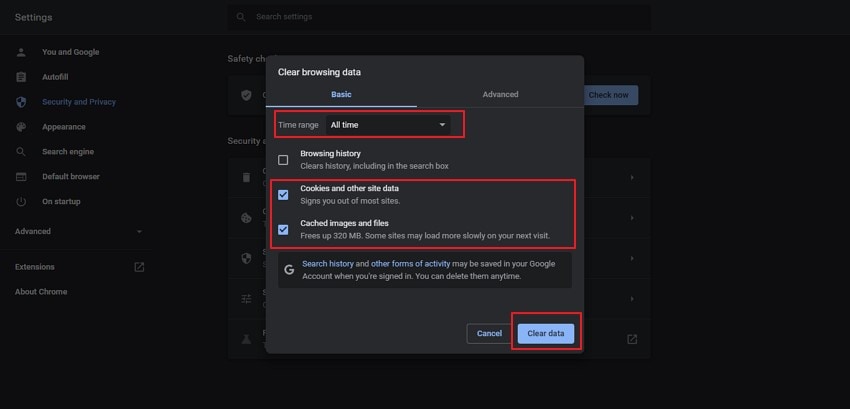
Methode 3: Überprüfen Sie die Internetverbindung
Ein weiterer Grund, warum Videos in Facebook nicht abgespielt werden, kann eine schlechte Internetverbindung sein. Prüfen Sie, ob Ihr WLAN eine normale Geschwindigkeit hat oder nicht. Wenn nicht, wenden Sie sich an Ihren Internetanbieter, um die Internetgeschwindigkeit zu erhöhen. Sie können auch eine andere WLAN-Verbindung verwenden oder Ihren Standort wechseln, um bessere WLAN-Signale zu erhalten.
Methode 4: Add-ons/Erweiterungen deaktivieren
Erweiterungen können die normale Funktion der Facebook-Software in Chrome beeinträchtigen. Sie erhöhen den von Registerkarten und Seiten beanspruchten Speicherplatz, was die Browserleistung beeinträchtigt. Um die Add-ons/Erweiterungen in Ihrem Browser zu deaktivieren, führen Sie die angegebenen Schritte auf Ihrem Computer durch:
Schritt 1: Der Startvorgang erfordert, dass Sie Google Chrome auf Ihrem Computer öffnen. Navigieren Sie nun zu den drei vertikalen Punkten, drücken Sie sie und wählen Sie die "Einstellungen" Optionen.
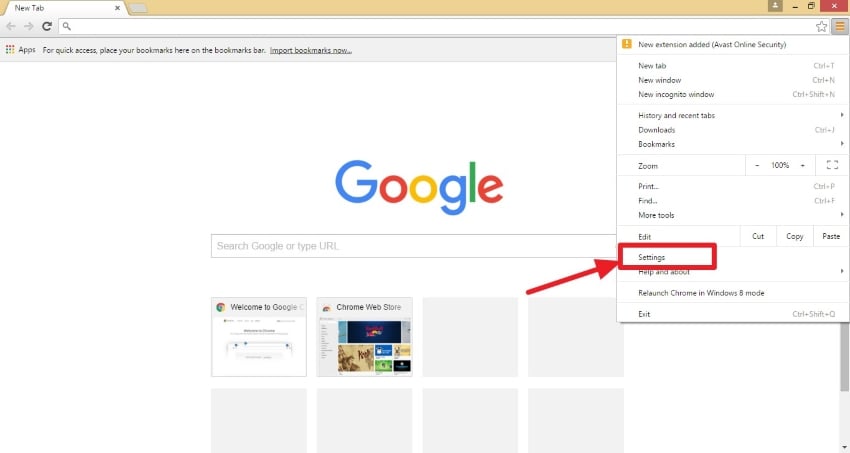
Schritt 2: Öffnen Sie "Erweiterungen" in dem neu erscheinenden Fenster. Es werden alle Erweiterungen angezeigt, die zu Chrome hinzugefügt wurden. Deaktivieren Sie alle und öffnen Sie die Facebook-Anwendung erneut, um zu prüfen, ob das Problem noch immer besteht oder nicht.
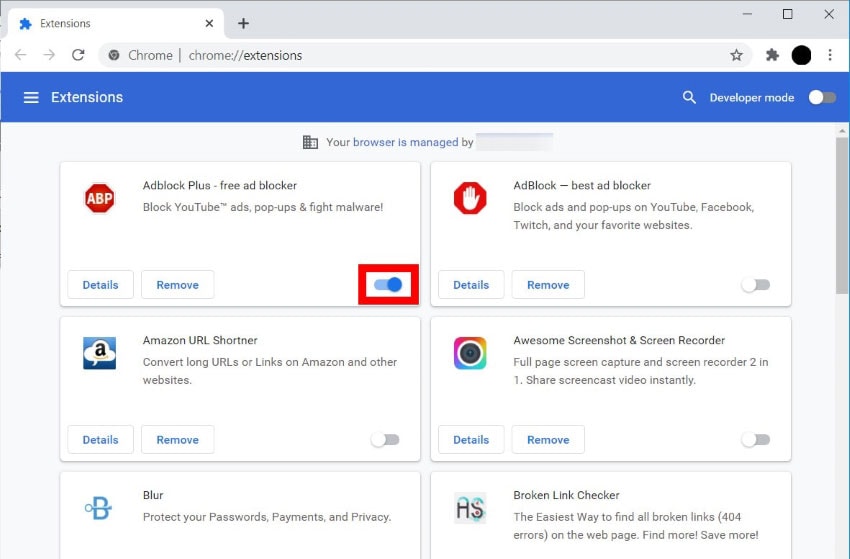
Fazit
Manchmal haben Benutzer das Problem, dass das Facebook-Video auf ihren Smartphones nicht abgespielt wird. Das kann ärgerlich sein, wenn Sie wiederholt versuchen, das Video abzuspielen und dies nicht gelingt. Deshalb haben wir in diesem Artikel die Methoden vorgestellt, mit denen Benutzer diese Störung auf ihren Android-Geräten, iPhones und Google Chrome beheben und Facebook-Videos in Ruhe ansehen können.










